Come modificare il numero di telefono per la verifica in due passaggi del tuo Samsung account

Il tuo Samsung account contiene informazioni molto importanti, è quindi fondamentale che venga protetto con la verifica in due passaggi. Una volta configurata, riceverai un SMS o un messaggio pop-up su un dispositivo mobile per confermare che stai effettuando l'accesso. Se desideri aggiornare il tuo numero di telefono, puoi farlo tramite il tuo smartphone, tablet o laptop/PC.
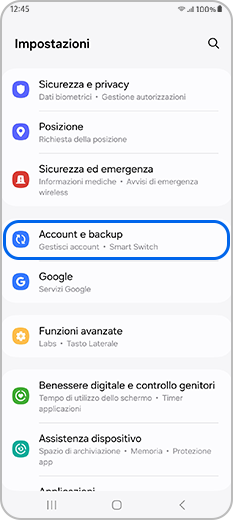
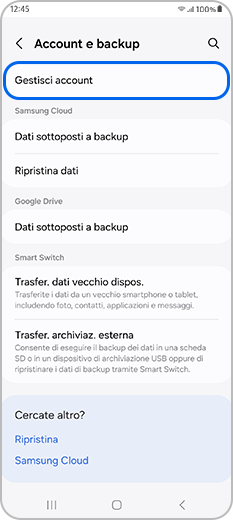
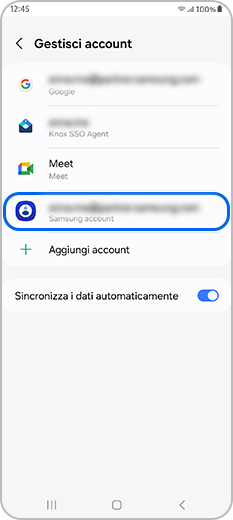
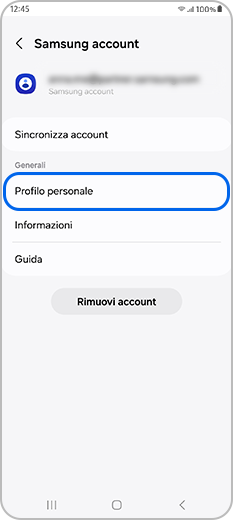
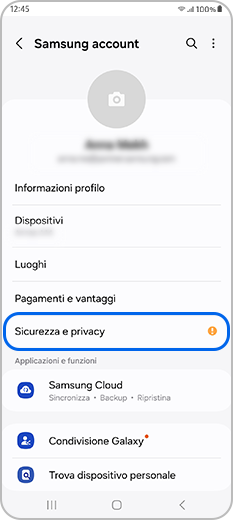
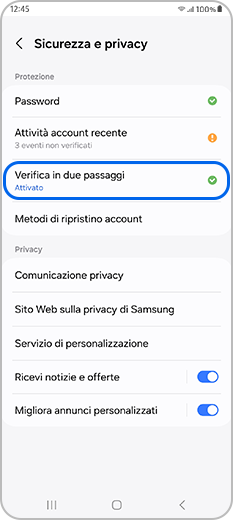
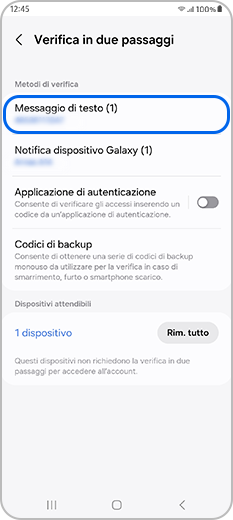
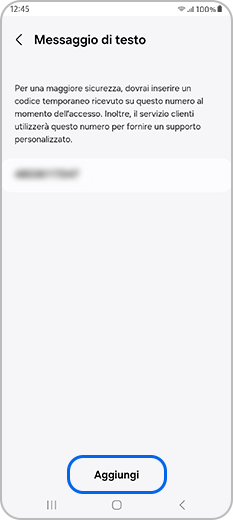
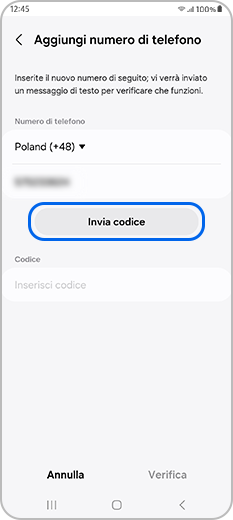
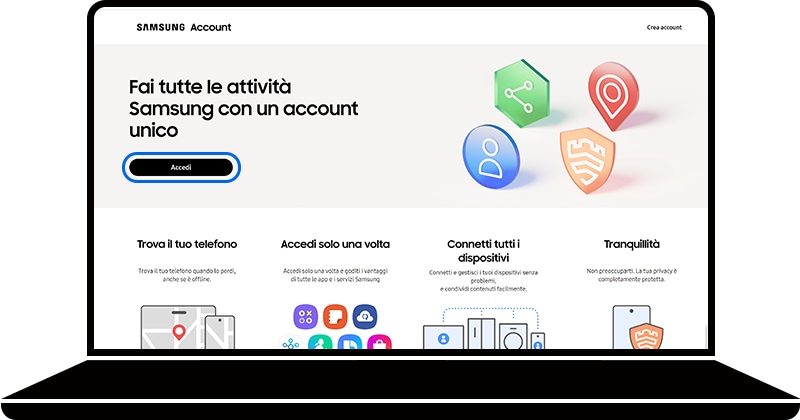
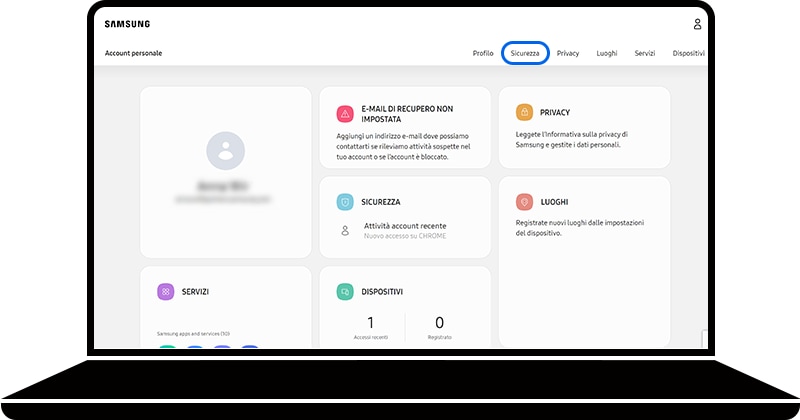
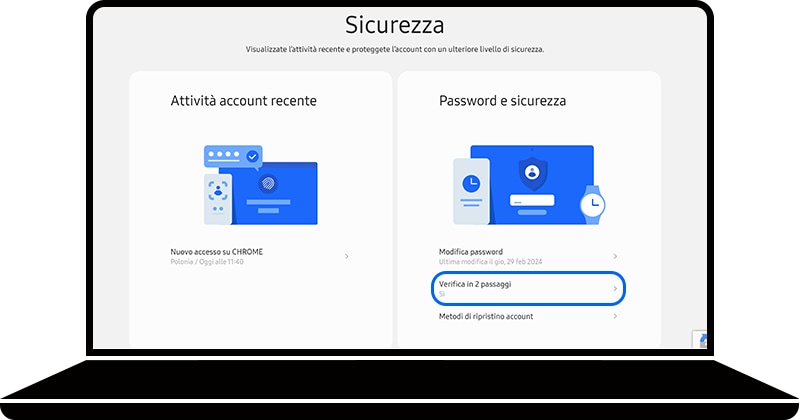
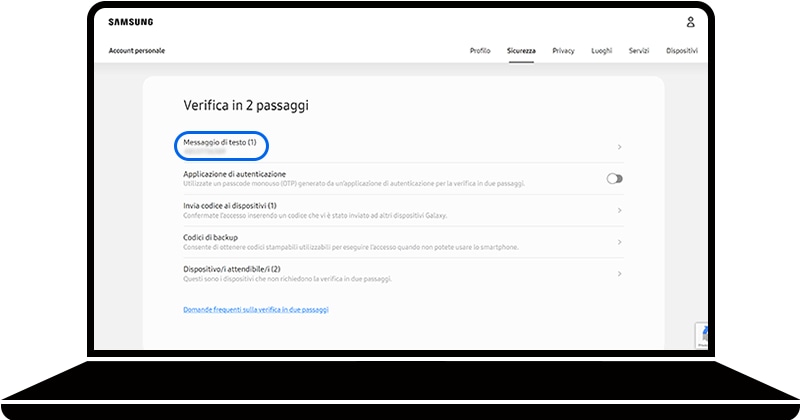
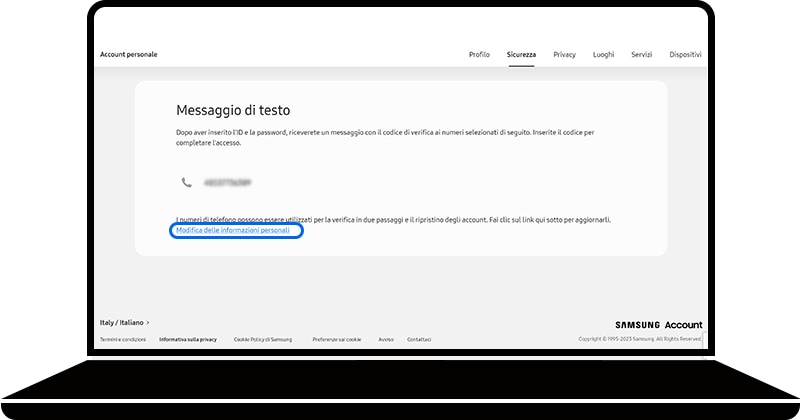
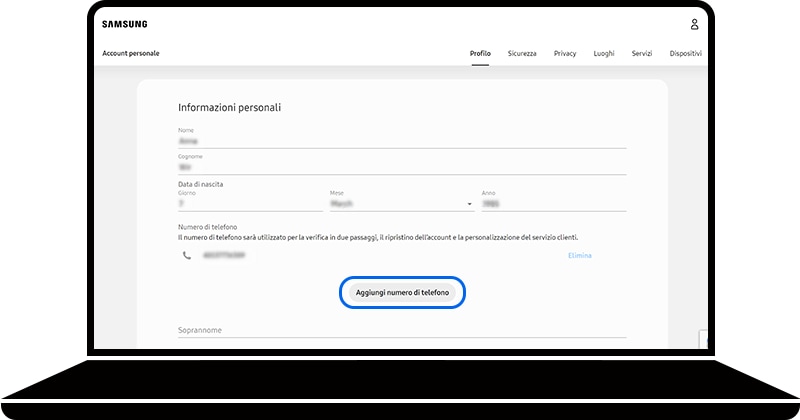
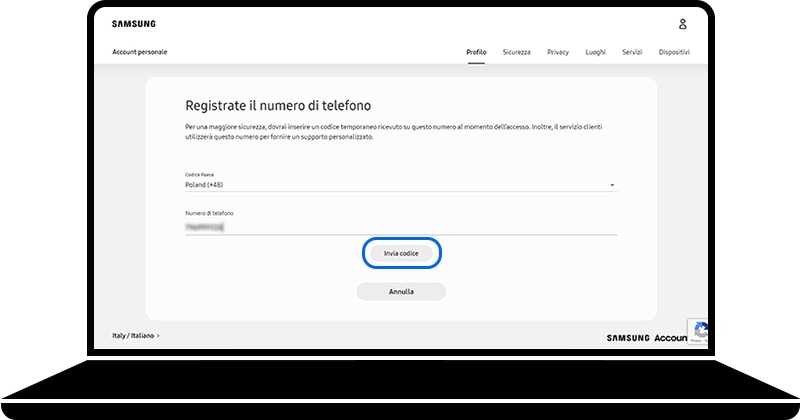
Se hai cambiato il tuo numero di telefono e non hai ricevuto il codice di verifica dopo l’accesso al tuo Samsung account, puoi modificare il tuo numero.
Attenzione : il processo di verifica potrebbe essere immediato o richiedere fino a due settimane. Una volta completato il processo, riceverai un'e-mail o un SMS che ti notificherà la possibilità di utilizzare il nuovo numero di telefono per la verifica in due passaggi. Se non ricevi questo messaggio, assicurati di controllare la cartella di posta indesiderata/spam.
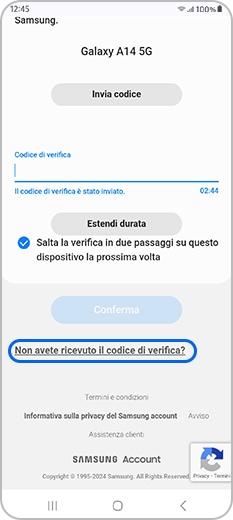
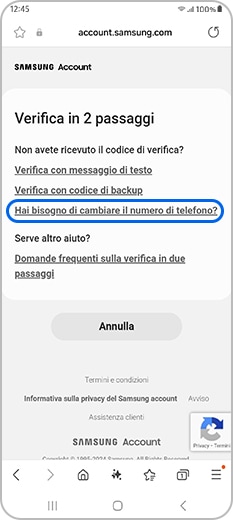
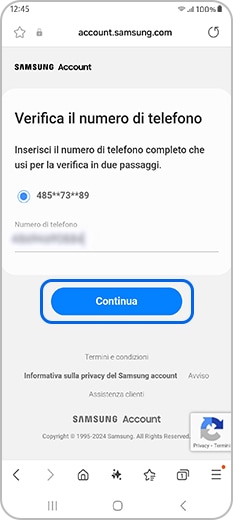
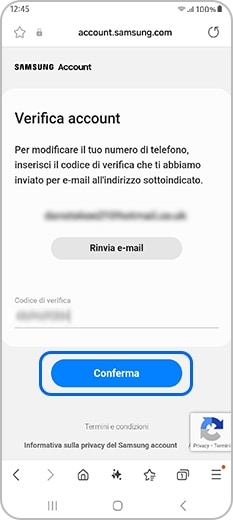
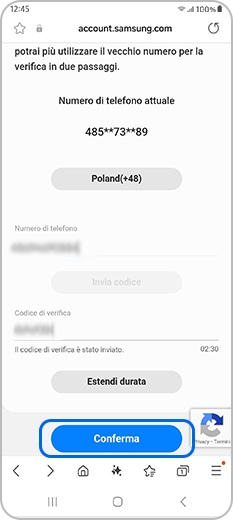
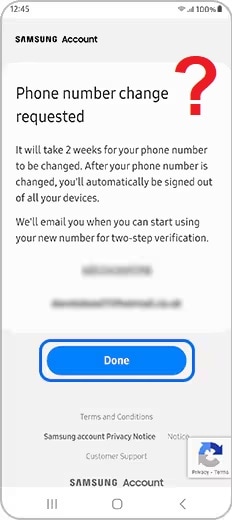
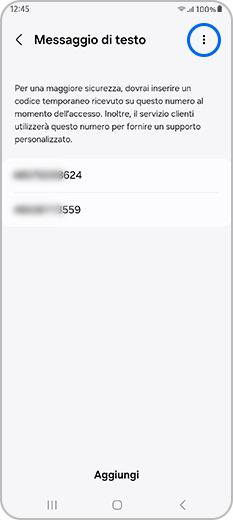
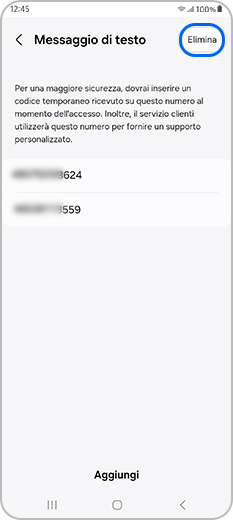
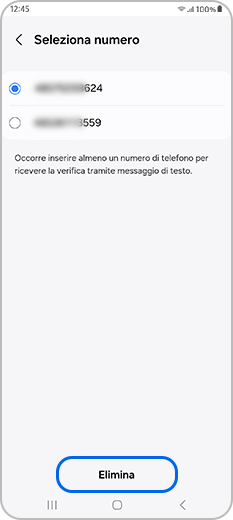
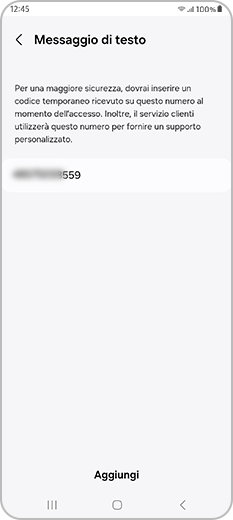
Attenzione: per eliminare un numero dal tuo PC, vai su Profilo personale > Modifica informazioni personali > Fai clic su Elimina accanto al numero di telefono che desideri rimuovere dal tuo account.
Grazie per il tuo feedback
Ti preghiamo di rispondere a tutte le domande.
* Per informazioni su come raccogliamo e utilizziamo i tuoi dati, consulta la nostra Informativa Privacy .